Guia de uso e integração
Apresenta as informações necessárias para uso e integração do biblioteca em aplicativos criados em React Native.
Appkey em fluxos com Liveness 2D/3D + Doc Core
Cada appkey está associada a uma transação específica ou tem um prazo de expiração definido. Em fluxos que tenham apenas Liveness, a appkey não deve ser reutilizada.
Exceção: para os fluxos de trabalho que incluem Liveness 2D ou 3D e têm a etapa de Doc Core como próxima etapa, a appkey será reutilizada para realizar a análise do documento.
Ambiente
Todos os módulos da biblioteca possuem o parâmetro de environment que indica o ambiente de execução desejado.
Valor Descrição HML Aponta para o ambiente de homologação. PRD Aponta para o ambiente de produção.
1. Liveness 2D
Biblioteca responsável pelas views que iniciam o FaceCaptcha para prova de vida 2D e a DocCore para a leitura e reconhecimento de documentos com OCR.
1.1 Importação
Primeiro devemos importar a biblioteca e as views no início do documento.
import { DocumentsCopyView, Liveness2DView } from '@oiti/rn-liveness2d';
1.2. Componente do Liveness2D
Importe o componente Liveness2DView.
<Liveness2dView
options={options}
navigation={navigation}
loading={loading}
callbackView="Home"
/* CustomInstructionView={<InstructionsView />} */
/* CustomPermissionView={<PermissionView />} */
onSuccess={onSuccess} // <--------
onError={onError} // <----------
/>
1.2.1 Parâmetros
| Parâmetro | Tipo | Descrição |
|---|---|---|
| options | ArgsType | Chave gerada para execução dessa etapa. |
| navigation | Navigation | Recebe o contexto de navegação. |
| loading | ApparenceType | Recebe o objeto de customização do loadding. |
| callbackView | String | Tela de retorno após o fim da jornada. |
| CustomInstructionView | FC | Componente da Tela de Instruções. |
| CustomPermissionView | FC | Componente da Tela de Permissões. |
| onSuccess | (result) => void | Função de retorno de sucesso. |
| onError | (result) => void | Função de retorno de erro. |
1.2.2 Options Format
Formato do Objeto no parâmetro options:
{
appkey:'SUA APPKEY',
environment: 'HML',
apparence: {
backgroundColor: '#025951',
loadingColor: '#0CF25D',
}
}
1.3 Componente da Doc Core
Importe o componente DocumentsCopyView.
<DocumentsCopyView
options={options}
navigation={navigation}
callbackView="Home"
/* CustomInstructionView={<InstructionsView />} */
/* CustomPermissionView={<PermissionView />} */
onSuccess={onSuccess} // <--------
onError={onError} // <----------
/>
| Parâmetro | Tipo | Descrição |
|---|---|---|
| options | ArgsType | Chave gerada para execução dessa etapa. |
| navigation | Navigation | Recebe o contexto de navegação. |
| callbackView | String | Tela de retorno após o fim da jornada. |
| CustomInstructionView | FC | Componente da Tela de Instruções. |
| CustomPermissionView | FC | Componente da Tela de Permissões. |
| onSuccess | (result) => void | Função de retorno de sucesso. |
| onError | (result) => void | Função de retorno de erro. |
1.3.1 Construindo o options
optionsFormato do Objeto no parâmetro options:
{
appkey:'SUA APPKEY',
ticket: 'SEU TICKET',
environment: 'HML',
nativeCustom: true,
theme: {
setCaptureInstructionGuideText: 'textGUIDE',
setCaptureInstructionGuideBackgroundColor: '#DD0101',
setCaptureInstructionGuideTextColor: '#4bb75f',
}
}
1.3.2 Chaves do options
options| Parâmetro | Tipo | Descrição |
|---|---|---|
| appkey | string | Identifica a App Key do cliente. |
| ticket | string | Identifica o ticket do cliente. |
| environment | string | Identifica em qual ambiente está rodando o SDK. 'HML' ou 'PRD' |
| nativeCustom | boolean | Ativa as telas e a customização das telas iniciais de instruções e permissões nativa. |
| theme | DocCustomType | Tela de retorno após o fim da jornada. |
1.3.1 Parâmetros
Parâmetros opcionais
O parâmetro
themeenativeCustomé opcional e esta relacionados a customização.
2. Liveness 3D
Biblioteca responsável pelas classes que iniciam o Liveness 3D para prova de vida tridimensional.
2.1. Importação
Primeiro devemos importar a biblioteca e as views no início do documento.
import { Liveness3dView } from '@oiti/rn-liveness3d';
2.2. Componente do Liveness 3D
Importe o componente DocumentsCopyView.
<Liveness3dView
options={options}
loading={loading}
/* CustomInstructionView={<InstructionsView navigation={navigation} />} */
/* CustomPermissionView={<PermissionView navigation={navigation} />} */
onSuccess={onSuccess} // <--------
onError={onError} // <----------
/>
| Parâmetro | Tipo | Descrição |
|---|---|---|
| options | ArgsType | Chave gerada para execução dessa etapa. |
| loading | LoadingType | Propiedades customizáveis da tela de loading. |
| CustomInstructionView | FC | Componente da Tela de Instruções. |
| CustomPermissionView | FC | Componente da Tela de Permissões. |
| onSuccess | (result) => void | Função de retorno de sucesso. |
| onError | (result) => void | Função de retorno de erro. |
2.3 Construindo o options
optionsFormato do Objeto no parâmetro options:
{
appkey:'SUA APPKEY',
environment: 'HML',
liveness3Dtext: {
READY_HEADER_1: 'Prepare-se para seu',
READY_HEADER_2: 'reconhecimento facial.',
}
liveness3Dtheme: {
guidanceCustomizationButtonBackgroundNormalColor = '#8e9334',
ovalCustomizationStrokeColor = '#8e9334',
}
}
2.4 Chaves do options
options| Parâmetro | Tipo | Descrição |
|---|---|---|
| appkey | String | Identifica a App Key do cliente. |
| environment | String | Identifica em qual ambiente está rodando o SDK. |
| liveness3Dtext | Object? | Customização de textos. |
| liveness3Dtheme | Object? | Customização de cores e estilos. |
Parâmetros opcionais
Os parâmetros
liveness3Dtexteliveness3Dthemesão opcionais e esta relacionados a customização.
Updated 9 months ago